Como o prometido, aqui está o tutorial de como usar o efeito opacidade nas Ilustrações para Post. Vou ensinar utilizando um programa e online. Vamos lá?
Usando o PhotoFiltre
Materiais:
- Imagem qualquer
Abra o seu PhotoFiltre e escolha a opção Open (atalho: Ctrl+O):
Abra sua imagem. Agora vá no final da página e note que as dimensões da foto estão lá:
Então aperte Ctrl+N e crie uma imagem em branco com as mesmas dimensões da foto (use o número no final da tela como ensinei).
Agora aperte J (irá acionar a ferramenta Polígono) e faça um triângulo com a metade da foto:
Aperte Ctrl+C, vá na sua imagem e cole com Ctrl+V:
Depois clique 2 vezes na parte em branco e deixe exatamente como no print abaixo:
Finalize apertando Shift + Ctrl.
Pronto! Sua Ilustração para post está pronta!
Resultado:
Usando um Editor Online
Materiais:
- Imagem qualquer
Você pode conseguir um efeito bem parecido ao do PhotoFiltre usando o Pixlr Editor.
Abra o Editor e escolha "Abrir Imagem do computador".
Escolha a opções destacadas de vermelho como no print:
Faça um triângulo com a metade da imagem:
Aperte Ctrl+C e logo depois em Ctrl+V. Sim, é para colar novamente encima da imagem. Não vai fazer diferença, aparentemente.
Na parte ao lado da página você verá o quadradinho Camadas. Deixe selecionada a "Camada 1" e clique no primeiro botão pequeno:
Depois que clicar nesse botão, deixe a Opacidade como 12 e o Modo como Add.
A última coisa a se fazer é salvar com o atalho "Ctrl+S" ou indo em Arquivo > Salvar...
Pode deixar em PNG.
Resultado:
O que acharam? Eu prefiro fazer no PhotoFiltre, mas a escolha é de vocês =D
Espero que tenham gostado!
Beijos,
Mrs. Nightshade.








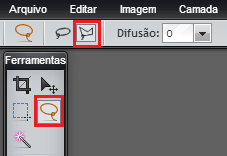




Nenhum comentário:
Postar um comentário